
ເຄື່ອງສະແກນແຍກຕ່າງຫາກໃນປັດຈຸບັນເກືອບຈະຫາຍໄປຈາກຕະຫຼາດ, ແຕ່ມີອຸປະກອນຫຼາຍຢ່າງຂອງຫ້ອງຮຽນນີ້ແມ່ນຍັງດໍາເນີນງານຢູ່. ແນ່ນອນ, ພວກເຂົາຍັງຕ້ອງການຄົນຂັບລົດສໍາລັບວຽກທີ່ເຕັມໄປດ້ວຍການປັບປຸງເຕັມ -, ພວກເຮົາຈະແນະນໍາທ່ານໃຫ້ໄດ້ຮັບວິທີການທີ່ມີຄວາມຈໍາເປັນໃນ HP Scanjet 200.
ຜູ້ຂັບຂີ່ໃຫ້ HP Scanjet 200
ໂດຍທົ່ວໄປ, ວິທີການສໍາລັບການໄດ້ຮັບຄົນຂັບລົດກັບເຄື່ອງສະແກນທີ່ຢູ່ພາຍໃຕ້ການພິຈາລະນາແມ່ນບໍ່ແຕກຕ່າງຈາກຂະບວນການດັ່ງກ່າວສໍາລັບອຸປະກອນຫ້ອງການທີ່ຄ້າຍຄືກັນ. ໃຫ້ເລີ່ມຕົ້ນການວິເຄາະຂອງຕົວເລືອກທີ່ມີຢູ່ກັບການນໍາໃຊ້ເວັບໄຊທ໌ທາງການ.ວິທີທີ່ 1: ຊັບພະຍາກອນສະຫນັບສະຫນູນ Hewlett-Packard
ຜູ້ຜະລິດຫຼາຍຄົນຍັງສືບຕໍ່ສະຫນັບສະຫນູນອຸປະກອນທີ່ບໍ່ໄດ້ຖືກອອກເປັນເວລາດົນນານ, ໂດຍສະເພາະແມ່ນການພິມເຜີຍແຜ່ໃນເວບໄຊທ໌ທາງການ. HP ປະຕິບັດຕາມກົດລະບຽບນີ້ຢ່າງເຄັ່ງຄັດ, ເພາະສະນັ້ນວິທີທີ່ງ່າຍທີ່ສຸດໃນການດາວໂຫລດຄົນຂັບຈາກຜູ້ຂັບຂີ່ຈາກຊັບພະຍາກອນຂອງບໍລິສັດອາເມລິກາ.
ຢ້ຽມຢາມປະຕູສະຫນັບສະຫນູນ HP
- ທ່ອງໄປຫາຊັບພະຍາກອນຂອງຜູ້ຜະລິດແລະໃຊ້ເມນູ - ຫນູໄປຫາລາຍການ "ສະຫນັບສະຫນູນ", ຫຼັງຈາກນັ້ນໃຫ້ກົດປຸ່ມຫນູຊ້າຍໂດຍອີງຕາມຕົວເລືອກ "ໂປແກມ".
- ໃນຫນ້າຕ່າງການເລືອກອຸປະກອນ, ໃຫ້ຄລິກໃສ່ "ເຄື່ອງພິມ".
- ໃນທີ່ນີ້ທ່ານຈະຕ້ອງໃຊ້ເຄື່ອງຈັກຊອກຫາ: ໃສ່ຊື່ຂອງຕົວແບບເຄື່ອງສະແກນໃນສາຍແລະກົດປຸ່ມທີ່ຂື້ນມາ. ກະລຸນາຮັບຊາບວ່າພວກເຮົາຕ້ອງການຕົວແບບທີ່ມີດັດສະນີ 200, ແລະບໍ່ແມ່ນປີ 2000!
- ຫຼັງຈາກດາວໂຫລດຫນ້າຂອງອຸປະກອນ, ເອກະສານຕົວກອງສາມາດດາວໂຫລດໄດ້ໂດຍມາດຖານຂອງລະບົບປະຕິບັດການ, ຖ້າຕ້ອງການເຮັດໂດຍການກົດປຸ່ມ "ປ່ຽນ".
- ຖັດໄປສະຖານທີ່ຫນ່ວຍດາວໂຫລດ. ຕາມກົດລະບຽບ, ຫມວດຫມູ່ທີ່ມີສ່ວນປະກອບຂອງຊອບແວທີ່ເຫມາະສົມທີ່ສຸດຈະຖືກເປີດເຜີຍໂດຍອັດຕະໂນມັດ. ທ່ານສາມາດດາວໂຫລດໄດ້ໂດຍການກົດທີ່ລິ້ງ "ດາວໂຫລດ".
- ດາວໂຫລດເອກະສານຕິດຕັ້ງຂອງຄົນຂັບ, ຫຼັງຈາກນັ້ນ, ໃຫ້ແລ່ນມັນແລະກໍານົດໂດຍປະຕິບັດຕາມຄໍາແນະນໍາຂອງຜູ້ຕິດຕັ້ງ.
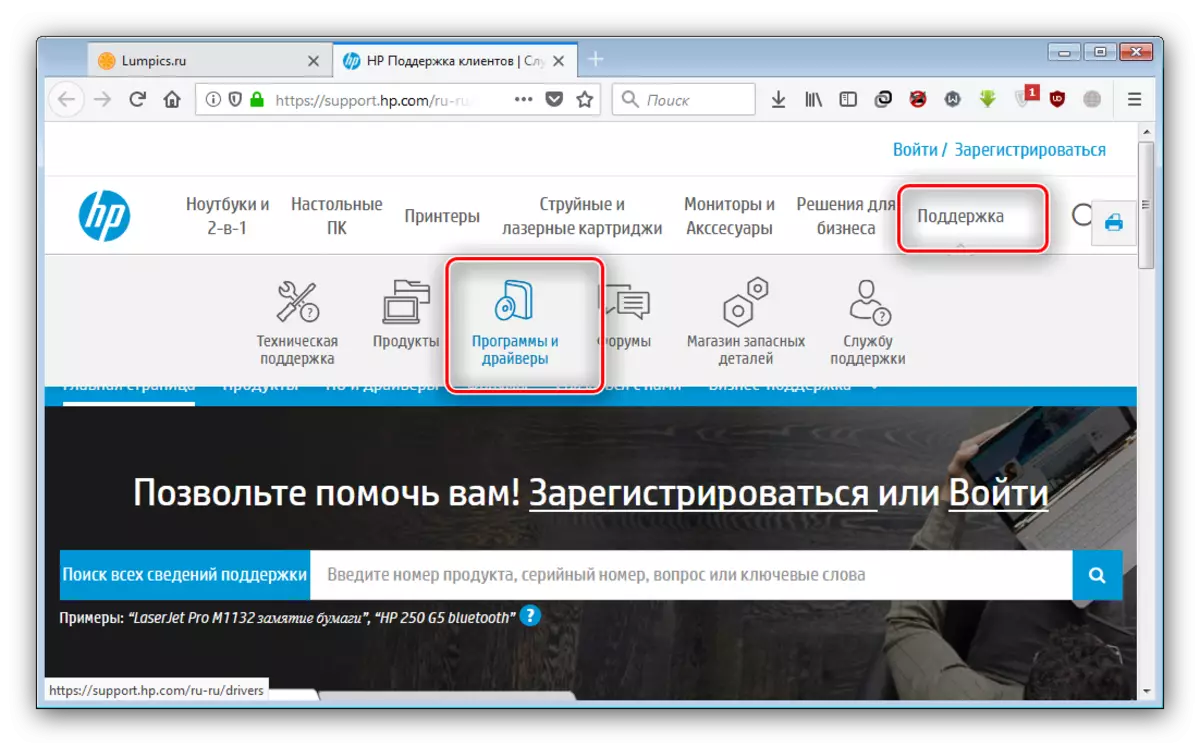
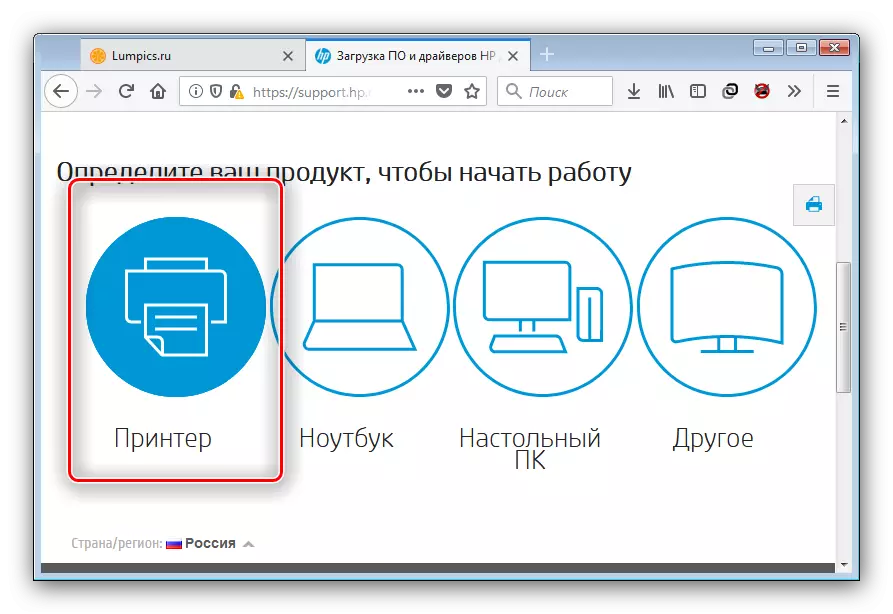
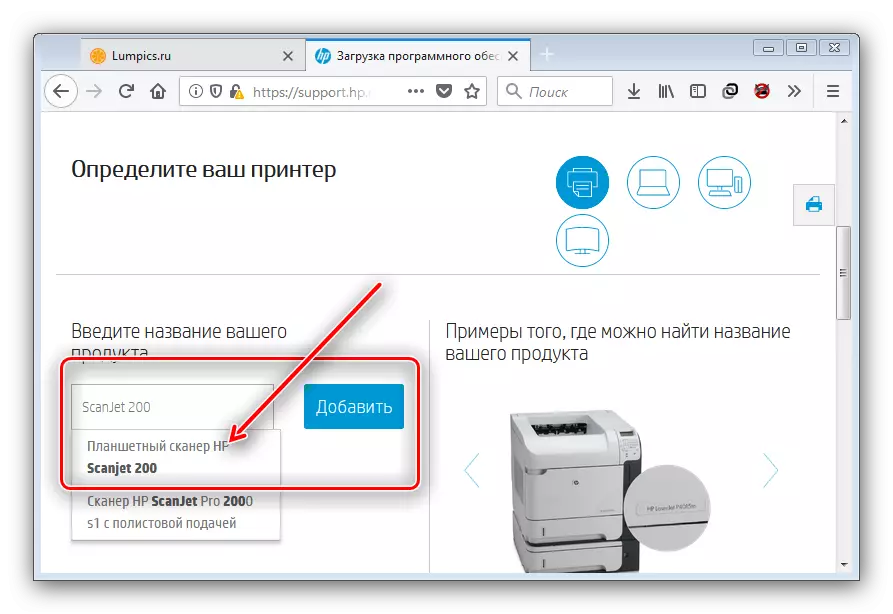
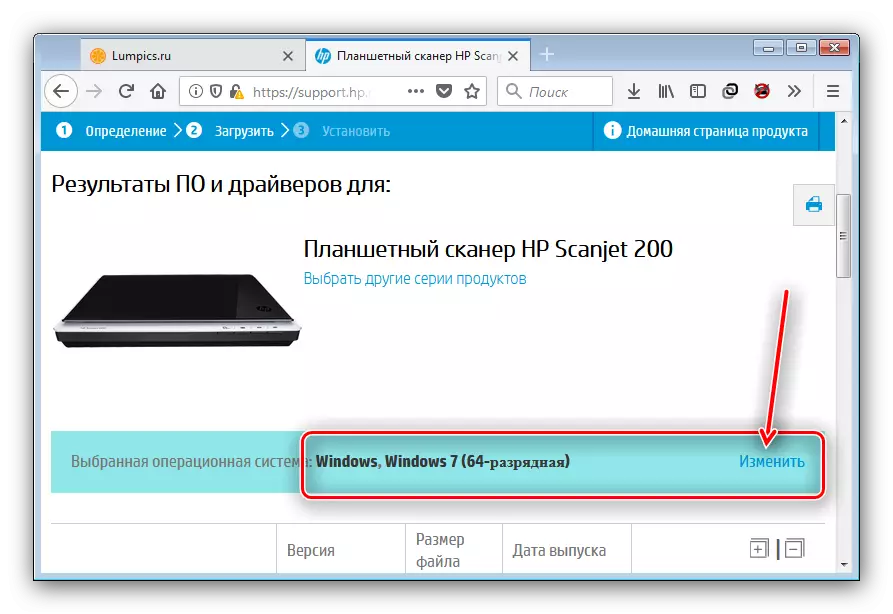
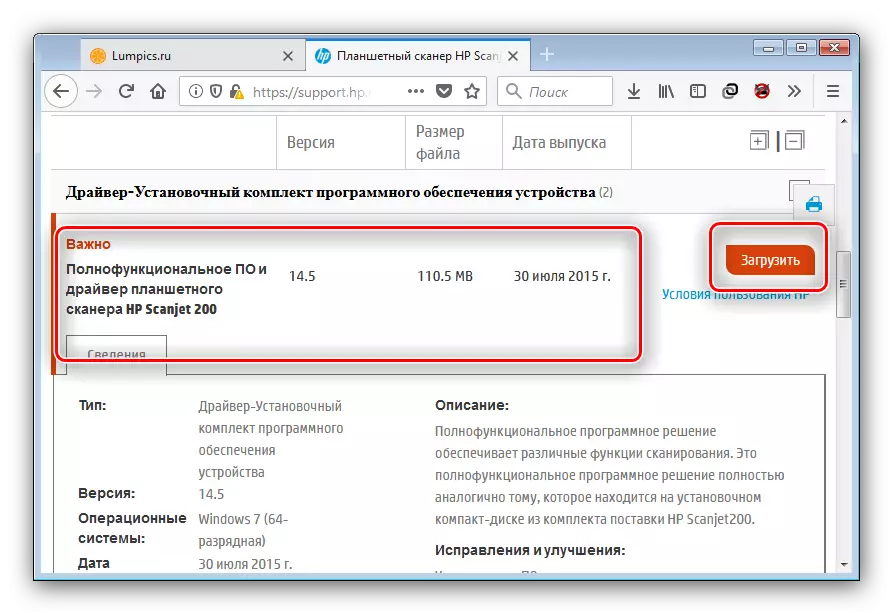
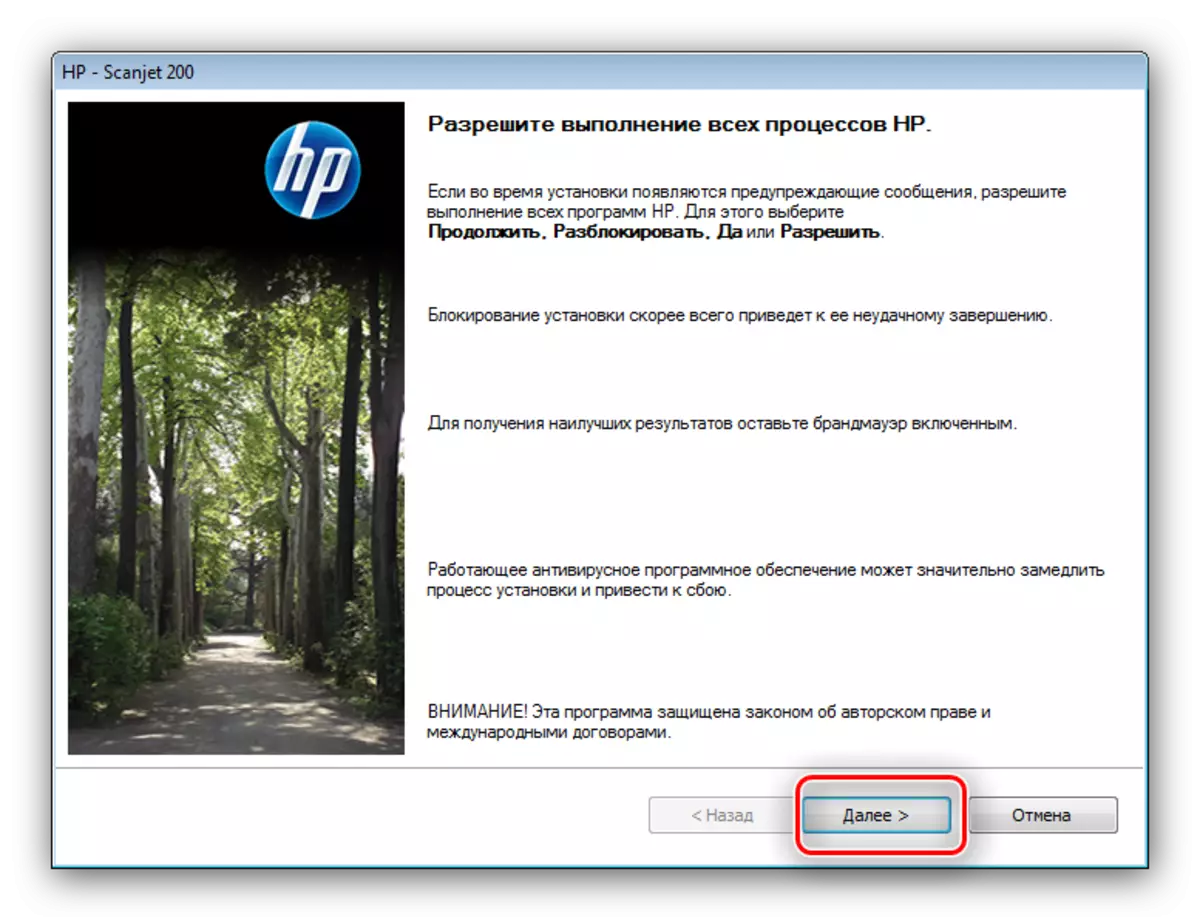
ວິທີການພິຈາລະນາແມ່ນແນະນໍາສໍາລັບຄະດີທີ່ສຸດ, ເພາະວ່າມັນຮັບປະກັນຜົນໃນທາງບວກ.
ວິທີທີ່ 2: ໃບສະຫມັກຊ່ວຍເຫຼືອ HP Support
ຖ້າທ່ານເປັນຜະລິດຕະພັນ HP ທີ່ໃຊ້ເວລາດົນນານ, ຫຼັງຈາກນັ້ນທ່ານອາດຈະຄຸ້ນເຄີຍກັບຜົນປະໂຫຍດເພື່ອຍົກລະດັບ, ທີ່ຮູ້ກັນວ່າເປັນຜູ້ຊ່ວຍສະຫນັບສະຫນູນ HP. ນາງຈະຊ່ວຍພວກເຮົາໃນການຕັດສິນໃຈຂອງວຽກງານໃນປະຈຸບັນ.
ດາວໂຫລດຜູ້ຊ່ວຍ HP ສະຫນັບສະຫນູນ
- ທ່ານສາມາດອັບໂຫລດຜູ້ຕິດຕັ້ງແອັບພລິເຄຊັນຈາກເວັບໄຊທ໌ທາງການ.
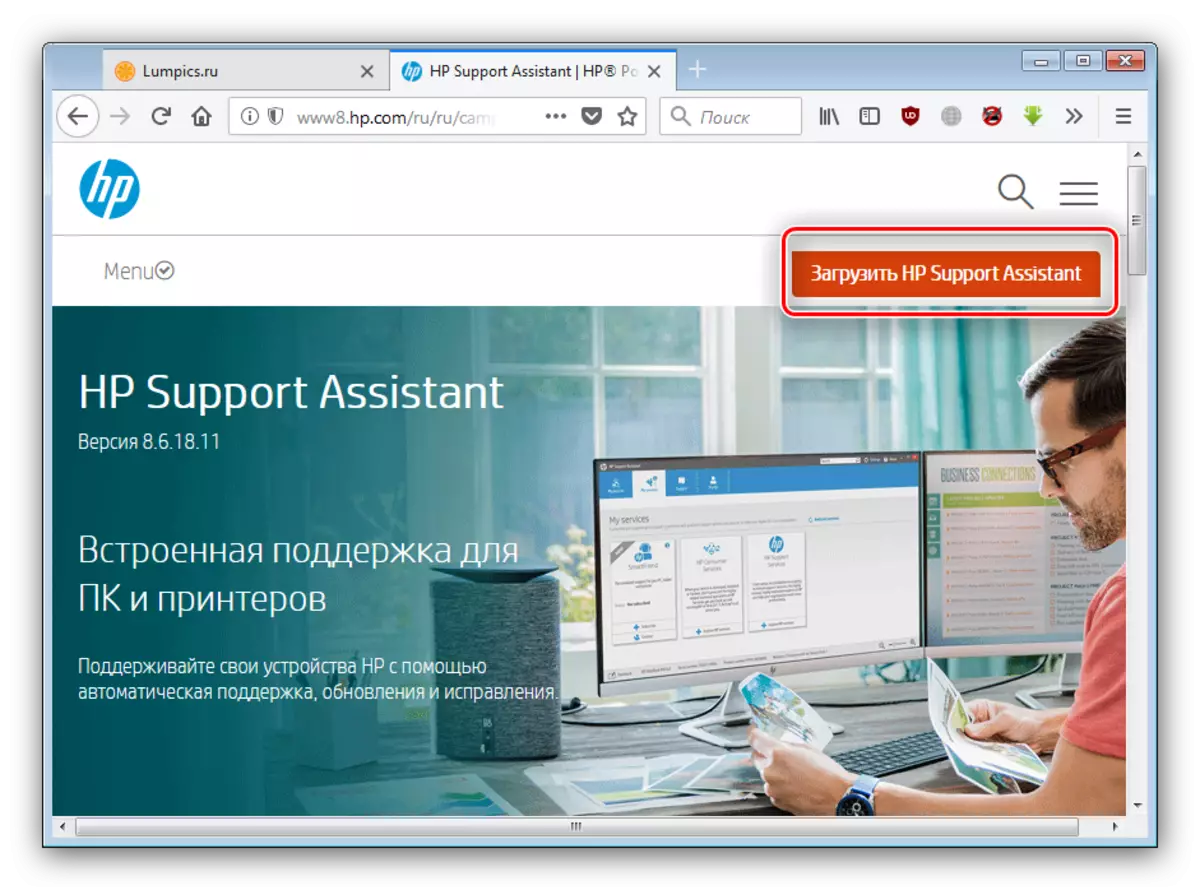
ຫຼັງຈາກນັ້ນ, ຕັ້ງມັນເປັນໂປແກຼມອື່ນສໍາລັບ Windows.
- ໃນຕອນທ້າຍຂອງການຕິດຕັ້ງ, ແອັບພລິເຄຊັນຈະເລີ່ມຕົ້ນ. ໃນອະນາຄົດ, ມັນສາມາດເປີດໄດ້ຜ່ານປ້າຍຊື່ໃນ "desktop".
- ໃນປ່ອງຢ້ຽມຂອງໂປແກຼມຫຼັກ, ກົດປຸ່ມ "ກວດເບິ່ງຄວາມພ້ອມຂອງການອັບເດດແລະຂໍ້ຄວາມ".
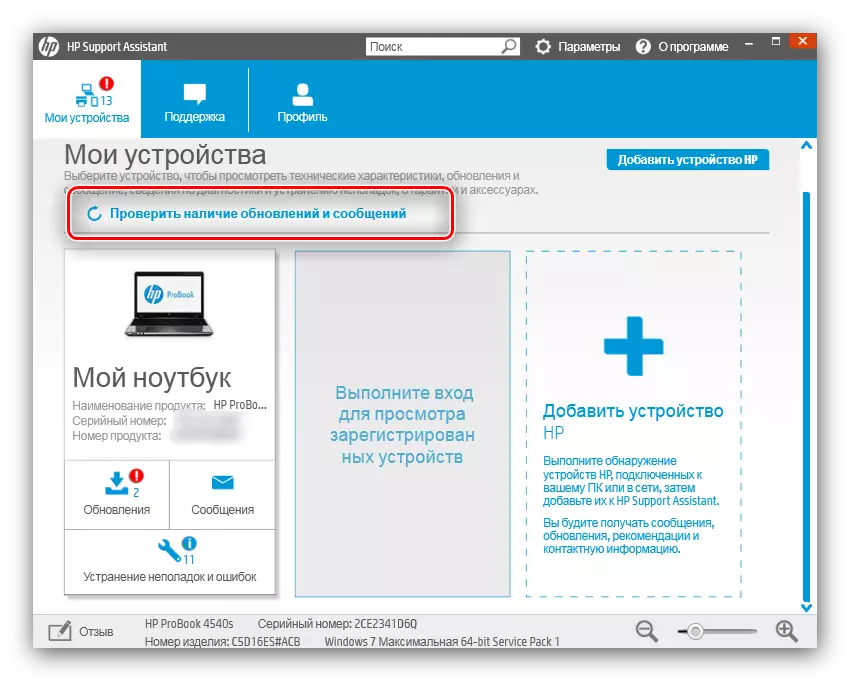
ພວກເຮົາຈະຕ້ອງໄດ້ລໍຖ້າຈົນກ່ວາຜົນປະໂຫຍດເຊື່ອມຕໍ່ກັບເຄື່ອງແມ່ຂ່າຍຂອງບໍລິສັດແລະກະກຽມບັນຊີລາຍຊື່ຂອງການປັບປຸງທີ່ເປັນໄປໄດ້.
- ເມື່ອກັບຄືນສູ່ພື້ນທີ່ຕົ້ນຕໍຂອງຜູ້ຊ່ວຍສະຫນັບສະຫນູນ HP, ໃຫ້ຄລິກໃສ່ປຸ່ມ "ອັບເດດ" ໃນ Properties Block ຂອງເຄື່ອງສະແກນຂອງທ່ານ.
- ຂັ້ນຕອນສຸດທ້າຍແມ່ນການຫມາຍສ່ວນປະກອບທີ່ຕ້ອງການ, ຫຼັງຈາກນັ້ນທ່ານເລີ່ມຕົ້ນໂຫລດແລະຕິດຕັ້ງໂດຍກົດປຸ່ມທີ່ເຫມາະສົມ.
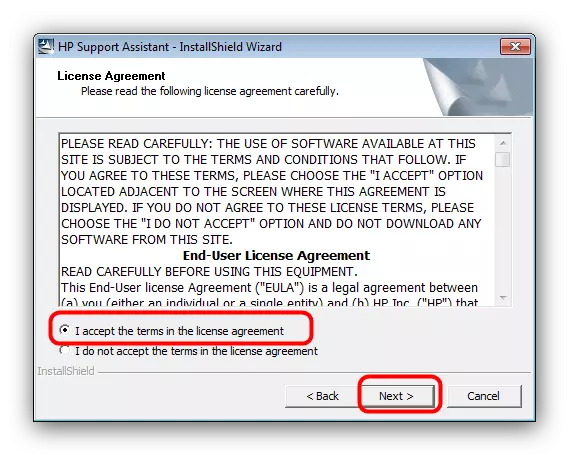
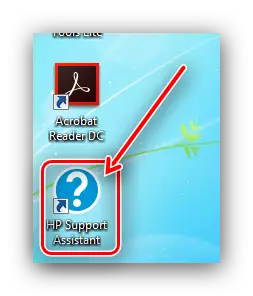
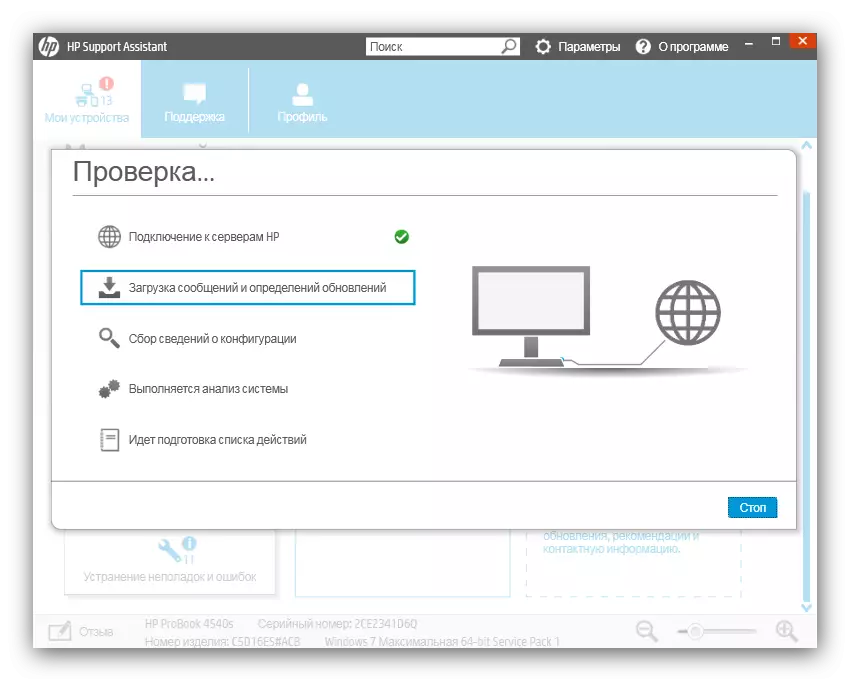
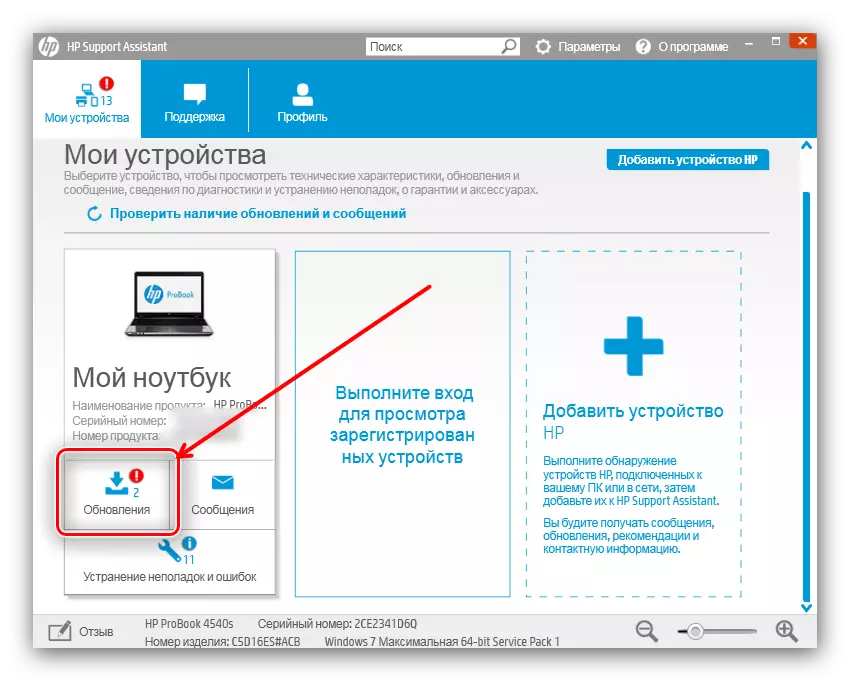
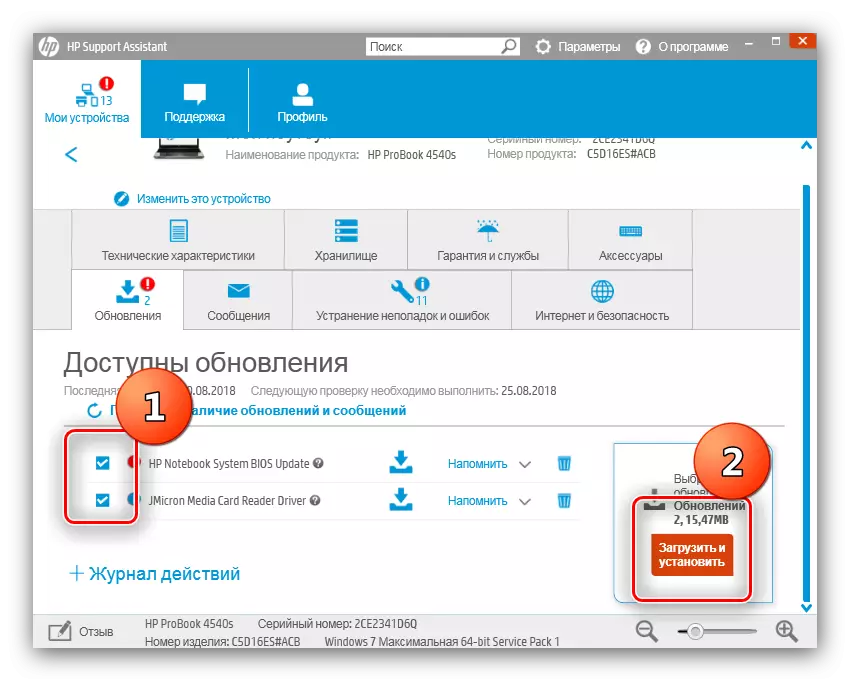
ຈາກມຸມມອງດ້ານວິຊາການ, ຕົວເລືອກນີ້ບໍ່ແຕກຕ່າງຈາກການໃຊ້ເວັບໄຊທ໌ທາງການ, ເພາະວ່າພວກເຮົາຍັງສາມາດແນະນໍາມັນເປັນຫນຶ່ງໃນທີ່ຫນ້າເຊື່ອຖືທີ່ສຸດ.
ວິທີທີ 3: ສິ່ງອໍານວຍຄວາມສະດວກສໍາລັບການປັບປຸງຄົນຂັບຈາກນັກພັດທະນາພາກສ່ວນທີສາມ
ປັບປຸງຜູ້ຂັບຂີ່ແລະວິທີການທີ່ບໍ່ເປັນທາງການ. ຫນຶ່ງໃນນັ້ນແມ່ນການນໍາໃຊ້ໂປແກຼມພາກສ່ວນທີສາມທີ່ມີຫນ້າທີ່ແມ່ນຄ້າຍຄືກັບຜົນປະໂຫຍດ HP. ການແກ້ໄຂ DrivePack ໄດ້ພິສູດໄດ້ດີຫຼາຍ - ພວກເຮົາແນະນໍາໃຫ້ທ່ານແຕ້ມຄວາມສົນໃຈຂອງທ່ານ.
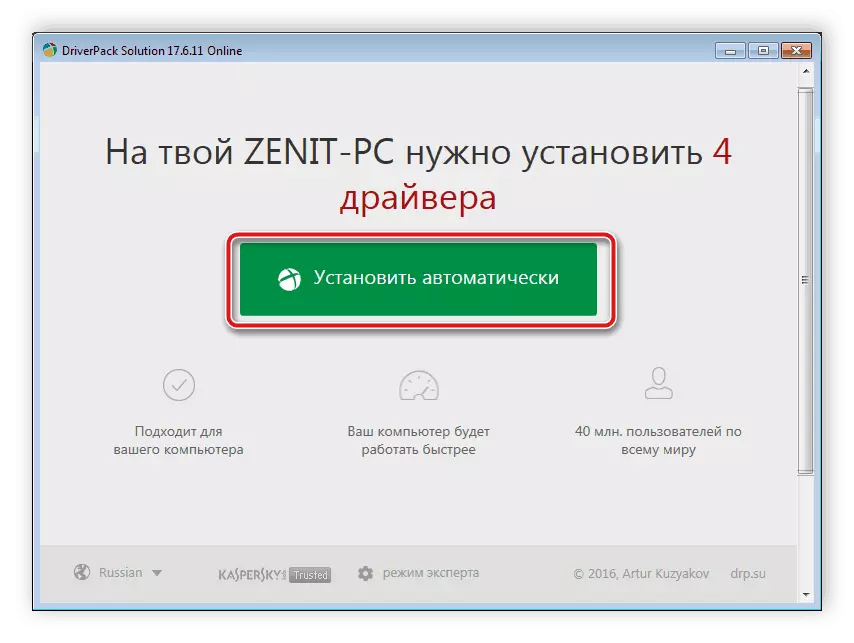
ບົດຮຽນ: ວິທີການໃຊ້ Solutpack Solution
ແນ່ນອນ, ແອັບ This ນີ້ບໍ່ສາມາດເຂົ້າມາຫາຜູ້ໃດຜູ້ຫນຶ່ງ. ໃນກໍລະນີນີ້, ອ່ານບົດຄວາມກ່ຽວກັບການເຊື່ອມຕໍ່ຂ້າງລຸ່ມນີ້ - ຫນຶ່ງໃນຜູ້ຂຽນຂອງພວກເຮົາຖືວ່າເປັນຄົນຂັບລົດທີ່ນິຍົມທີ່ສຸດໂດຍລະອຽດ.
ອ່ານເພີ່ມເຕີມ: ໂຄງການທີ່ດີທີ່ສຸດສໍາລັບການປັບປຸງຄົນຂັບລົດ
ວິທີທີ່ 4: ຕົວລະບຸຮາດແວ SCANDER
ສ່ວນປະກອບພາຍໃນຂອງຄອມພີວເຕີ້ຫຼືແລັບທັອບຫລືຄອມພິວເຕີ, ພ້ອມທັງອຸປະກອນເສີມ, ຖືກລາຍງານໃນລະດັບໂປແກຼມທີ່ມີລະບົບຜ່ານຕົວລະບຸຕົວຕົນ. ຕົວລະບຸເຫຼົ່ານີ້, ເຊິ່ງເອີ້ນກັນວ່າ id, ສາມາດຖືກນໍາໃຊ້ເພື່ອຄົ້ນຫາຜູ້ຂັບຂີ່ໃຫ້ກັບອຸປະກອນທີ່ເຫມາະສົມ. HP Scanjet 200 ມີລະຫັດຕໍ່ໄປນີ້:
USB \ vid_03f0 & pid_1c05
ນໍາໃຊ້ລະຫັດທີ່ໄດ້ຮັບແມ່ນມີຄວາມຈໍາເປັນໃນການບໍລິການພິເສດ (ຕົວຢ່າງ, devid). ຂໍ້ມູນເພີ່ມເຕີມກ່ຽວກັບຂັ້ນຕອນນີ້ສາມາດຮຽນຮູ້ຈາກປື້ມຄູ່ມືດັ່ງຕໍ່ໄປນີ້.
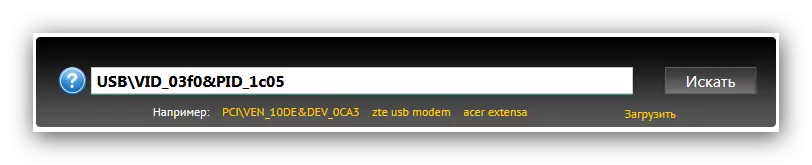
ອ່ານເພິ່ມເຕິມ: ວິທີການຊອກຫາຜູ້ຂັບຂີ່ໂດຍໃຊ້ ID ອຸປະກອນ
ວິທີການ 5: "ຜູ້ຈັດການອຸປະກອນ"
ຜູ້ໃຊ້ຈໍານວນຫຼາຍທີ່ບໍ່ໄດ້ລືມລະບົບຂອງລະບົບຫຼືບໍ່ສົນໃຈຫນຶ່ງລັກສະນະທີ່ມີປະໂຫຍດຂອງຜູ້ຈັດການອຸປະກອນ - ການຍົກລະດັບຫຼືຕິດຕັ້ງເຄື່ອງຂັບຕ່າງໆໃຫ້ແກ່ອຸປະກອນທີ່ຖືກຮັບຮູ້.
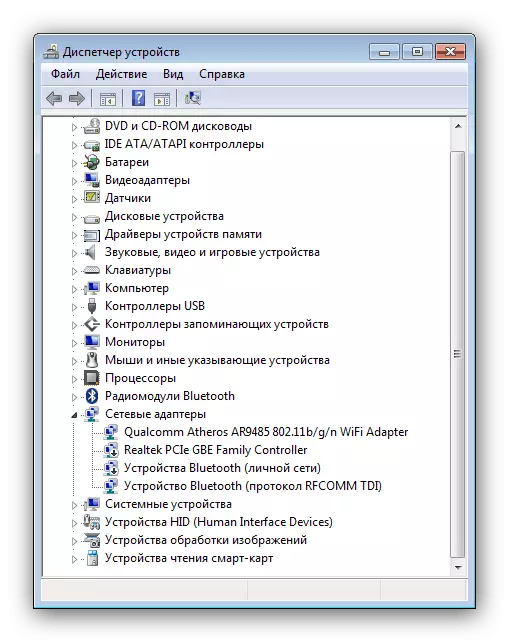
ຂັ້ນຕອນແມ່ນບາງທີສິ່ງທີ່ງ່າຍດາຍທີ່ສຸດຂອງສິ່ງທີ່ກ່າວມາຂ້າງເທິງ, ແຕ່ວ່າຄວາມຫຍຸ້ງຍາກຂອງຄວາມຫຍຸ້ງຍາກແມ່ນບໍ່ໄດ້ຖືກຍົກເວັ້ນ. ໃນກໍລະນີດັ່ງກ່າວ, ຜູ້ຂຽນຄົນຫນຶ່ງຂອງພວກເຮົາໄດ້ກະກຽມຄໍາແນະນໍາລະອຽດສໍາລັບການໃຊ້ຜູ້ຈັດການອຸປະກອນ.
ບົດຮຽນ: ການປັບປຸງຄົນຂັບໂດຍລະບົບຫມາຍຄວາມວ່າ
ສະຫຼຸບ
ຕາມທີ່ທ່ານເຫັນ, ຊອກຫາແລະດາວໂຫລດຜູ້ຂັບຂີ່ໃຫ້ HP Scanjet 200 ແລະຄວາມຈິງແລ້ວແມ່ນບໍ່ຍາກ. ແຕ່ລະວິທີການທີ່ໄດ້ອະທິບາຍມີຂໍ້ດີຂອງມັນ, ແລະພວກເຮົາຫວັງວ່າທ່ານຈະໄດ້ພົບເຫັນທີ່ເຫມາະສົມກັບຕົວທ່ານເອງ.
